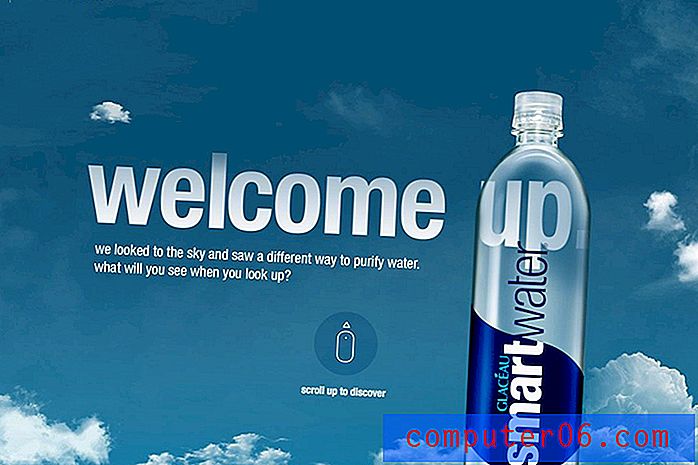Slik slår du av autokapitalisering på iPhone 5
Apple prøver å hjelpe deg med riktig stavemåte og setningsstruktur ved å inkludere alternativer som autokorrigering og stavekontroll. Den tilbyr også en automatisk bokstavfunksjon som automatisk aktiverer den første bokstaven i setninger. Men dette kan ikke alltid være gunstig, og prosessen med å faktisk stoppe kapitaliseringen kan være noe frustrerende. Heldigvis kan du deaktivere auto-store bokstaver på iPhone 5 med bare noen få enkle trinn.
Stopp automatisk aktivering på iPhone 5
Jeg opplever at denne funksjonen stort sett er problematisk når du prøver å skrive inn felt på websider som er store og små bokstaver. Og mens du vanligvis kan trykke på Skift-tasten på tastaturet for å stoppe store bokstaver, foretrekker andre å ha full kontroll over tekstinnføringen.
Trinn 1: Trykk på Innstillinger- ikonet.
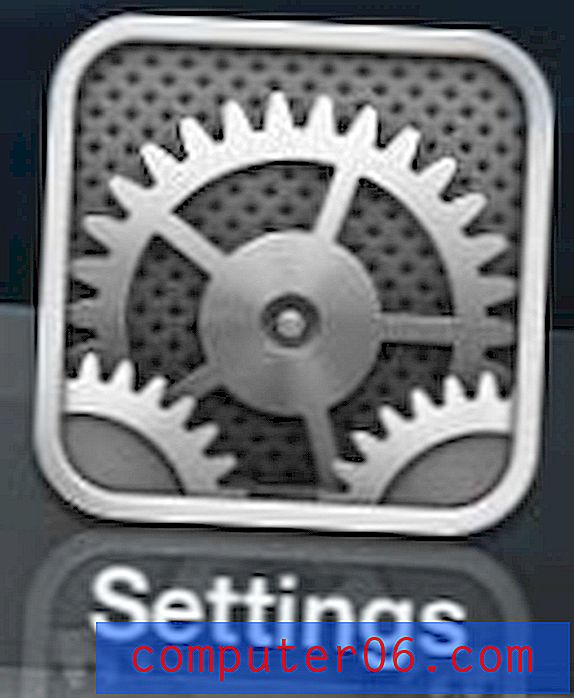
Trinn 2: Velg alternativet Generelt .
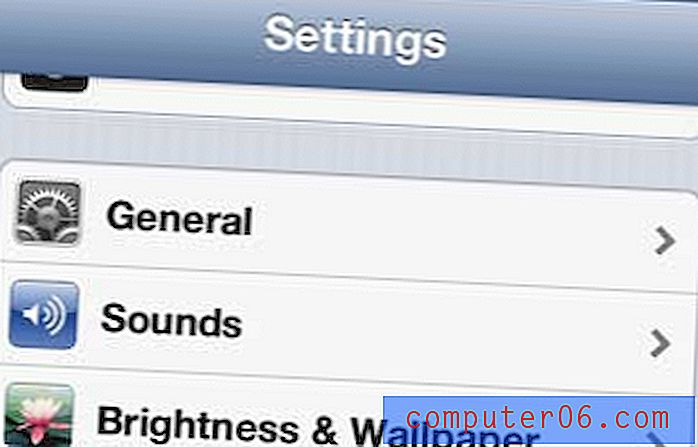
Trinn 3: Bla nedover og velg tastaturalternativet .
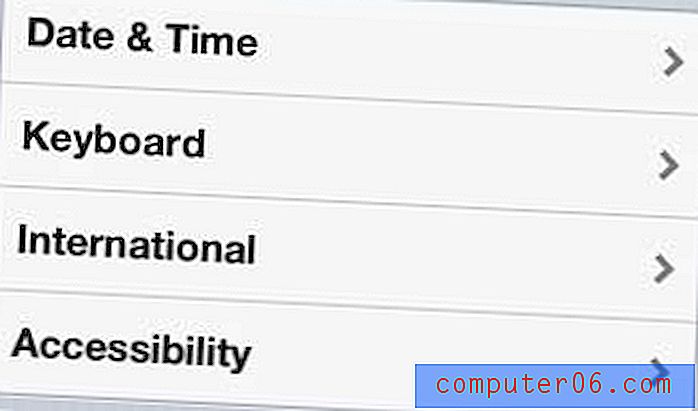
Trinn 4: Trykk på knappen til høyre for Auto-Capitalization for å bytte den til Off- posisjonen.
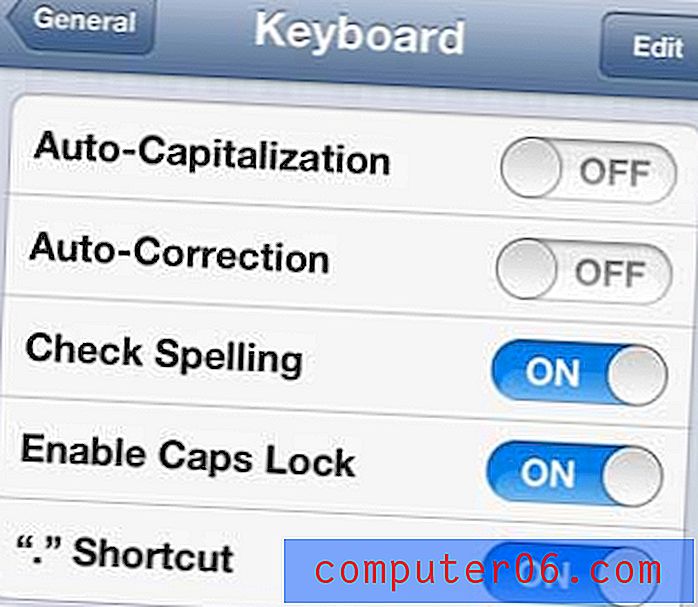
Hvis du ikke liker tastaturets klikkelyd som spilles av hver gang du skriver en bokstav på iPhone 5-tastaturet, kan du også deaktivere det.
Å ha en andre Lightning-ladekabel til iPhone 5 er aldri en dårlig ting, men de kan være litt dyre. Heldigvis selger Amazon sin egen Apple-godkjente lynkabel for mindre enn mange av alternativene du finner i butikkene.